A Fortnite Voice Chat kimenet javításának 3 módja az alapértelmezettre váltás (09.15.25)
A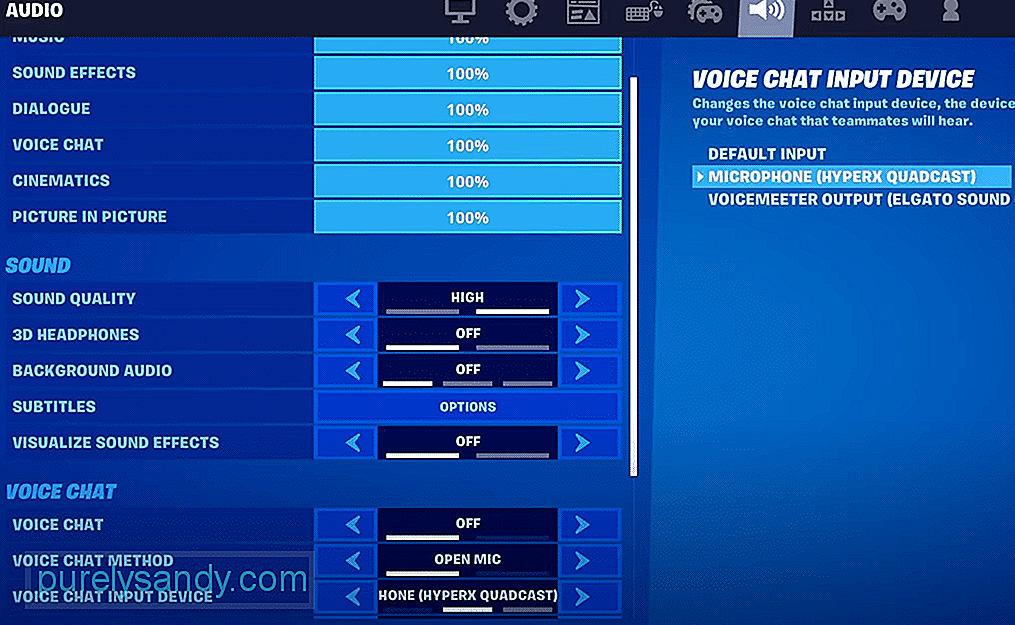 Fortnite hangcsevegés kimenete folyamatosan vált az alapértelmezettre vagyis. Ez azért van, mert a kommunikáció segíthet jobban megismerni a környezetét, miközben a csapattársak számára is sokkal könnyebbé válik az együttműködés és az ellenségek lebontása. A csapatoddal ugyanolyan fontos kommunikálni, mint veled, de ez nem lehetséges, ha nem hallod őket. Ez akkor fordulhat elő, ha a Fortnite hangcsevegés kimenete folyamatosan alapértelmezettre vált. Hogyan lehet javítani a Fortnite Voice Chat kimenetet az alapértelmezettre váltáshoz?
Fortnite hangcsevegés kimenete folyamatosan vált az alapértelmezettre vagyis. Ez azért van, mert a kommunikáció segíthet jobban megismerni a környezetét, miközben a csapattársak számára is sokkal könnyebbé válik az együttműködés és az ellenségek lebontása. A csapatoddal ugyanolyan fontos kommunikálni, mint veled, de ez nem lehetséges, ha nem hallod őket. Ez akkor fordulhat elő, ha a Fortnite hangcsevegés kimenete folyamatosan alapértelmezettre vált. Hogyan lehet javítani a Fortnite Voice Chat kimenetet az alapértelmezettre váltáshoz? A Fortnite-ban nem hallani csapattársait sokkal gyakoribb, mint gondolnánk, mivel a játék folyamatosan változtatja az alapértelmezett kimeneti eszközt a hangcsevegés során. Ez enyhén szólva is bosszantó kérdés, de erre többféle megoldás áll rendelkezésünkre. Ezen megoldások legjobbjait az alábbiakban adjuk meg.
A probléma megoldásának legegyszerűbb és legjobb módja az alapértelmezett eszköz egyszerű megváltoztatása lenne a Windows beállításaiból. Így még akkor is, ha a Fortnite az alapértelmezett eszközre változtatja, akkor pontosan azt a kimeneti eszközt használja, amelyet használ, így egyáltalán nem lesz nagy probléma. Ez nem éppen megoldás a kérdésre, de nagyon hatékony megoldás, amely általában mindenki számára működik, aki találkozik ezzel a problémával.
Az alapértelmezett eszköz megváltoztatásához a Windows Start menüjében a bemeneti és kimeneti hangbeállításokra kell lépnie. Itt bemutatja a bemeneti és kimeneti célú különféle hangeszközök menüjét. Változtassa meg alapértelmezettként a Fortnite szolgáltatással használtakat, majd indítsa el a játékot a hangcsevegés használatához. Innentől kezdve nem lesz probléma.
Ha nem csak az Fortnite kedvéért akarsz rendetlenkedni az alapértelmezett beállításokkal, vannak más megoldások is, amelyeket érdemes kipróbálni. Különösen azt javasoljuk, hogy változtassa meg a játék beállításait a fájlokból. A Fortnite save játékmappában, amelynek valószínűleg a következő helye lesz a Windows PC-n: C: \ Users *** \ AppData \ Local \ FortniteGame \ Saved \ Config \ WindowsClient- lesz egy GameUserSettings nevű fájl.
Kattintson erre, és keresse meg a „CustomVoiceChatOutputDevice = ***” nevű parancsot. Távolítsa el a csillagokat a végén, és cserélje ki azokat az eszközök nevét, amelyeket használni szeretne a Fortnite hangcsevegésével. Miután ez megtörtént, csak mentse a fájlt, és lépjen ki. A probléma kijavításra kerül.
Az utolsó és legszélsőségesebb megoldás, amely minden bizonnyal hiba nélkül működik, az, hogy minden más eszközt eltávolít a rendszer. Egyszerű lépés a hangbeállításokhoz, és távolítsa el az összes kimeneti eszközt, kivéve a Fortnite hangcsevegéshez használni kívánt eszközt, ami azt jelenti, hogy a játéknak nem lesz más eszköze, amelyre átválthat, csak az Ön által preferált eszköz.
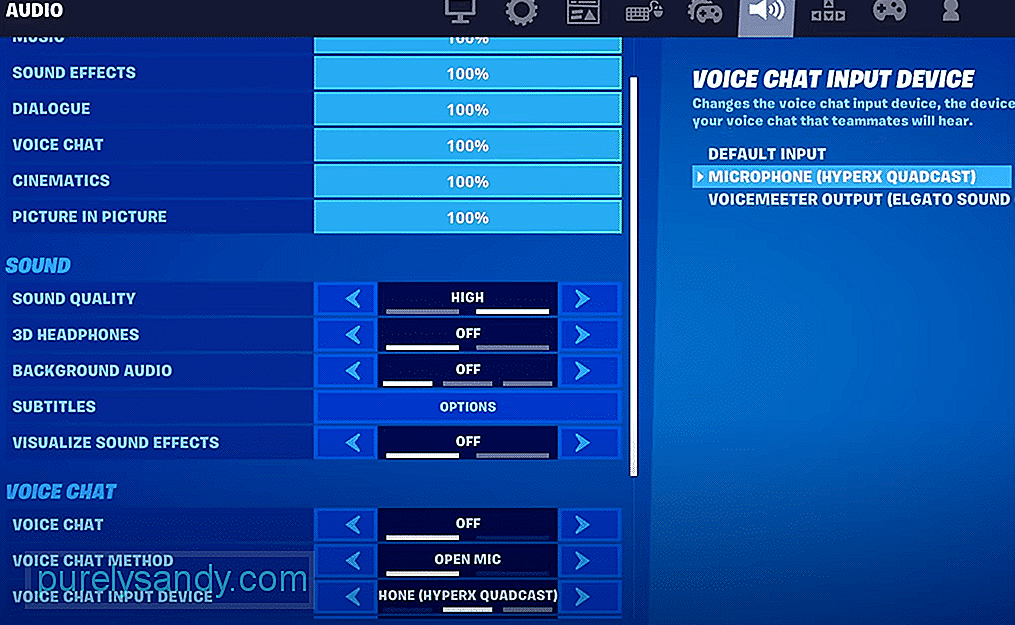
Youtube videó: A Fortnite Voice Chat kimenet javításának 3 módja az alapértelmezettre váltás
09, 2025

